Konwertuj pliki PDF na Excel
PDF do tej pory jest jednym z najpopularniejszych formatów do czytania. Ale dane w tym formacie nie są zbyt wygodne do pracy. Przetłumacz to na bardziej wygodne formaty, przeznaczone do edycji danych, nie jest takie proste. Często przy korzystaniu z różnych narzędzi do konwersji, podczas przenoszenia z jednego formatu do drugiego następuje utrata informacji lub pojawia się ona niepoprawnie w nowym dokumencie. Przeanalizujmy, jak możesz przekonwertować pliki PDF na formaty obsługiwane przez Microsoft Excel.
Spis treści
Metody konwersji
Od razu należy zauważyć, że Microsoft Excel nie ma wbudowanych narzędzi, za pomocą których można konwertować pliki PDF na inne formaty. Co więcej, ten program nie może nawet otworzyć pliku PDF.
Z głównych sposobów konwersji PDF do Excela należy odróżnić takie warianty:
- konwersja za pomocą specjalnych aplikacji do konwersji;
- konwersja z aplikacjami do odczytu PDF;
- korzystanie z usług online.
Omówimy poniższe opcje.
Konwersja za pomocą czytników PDF
Jednym z najbardziej popularnych programów do czytania plików PDF jest aplikacja Adobe Acrobat Reader . Korzystając z jego narzędzi, można wykonać część procedury tłumaczenia plików PDF na Excel. Druga połowa tego procesu będzie musiała zostać wykonana już w samym programie Microsoft Excel.
Otwórz plik PDF w Acrobat Reader. Jeśli ten program jest domyślnie instalowany w celu przeglądania plików PDF, można to zrobić po prostu klikając na plik. Jeśli program nie jest zainstalowany domyślnie, możesz użyć tej funkcji w menu Eksploratora Windows "Otwórz za pomocą".
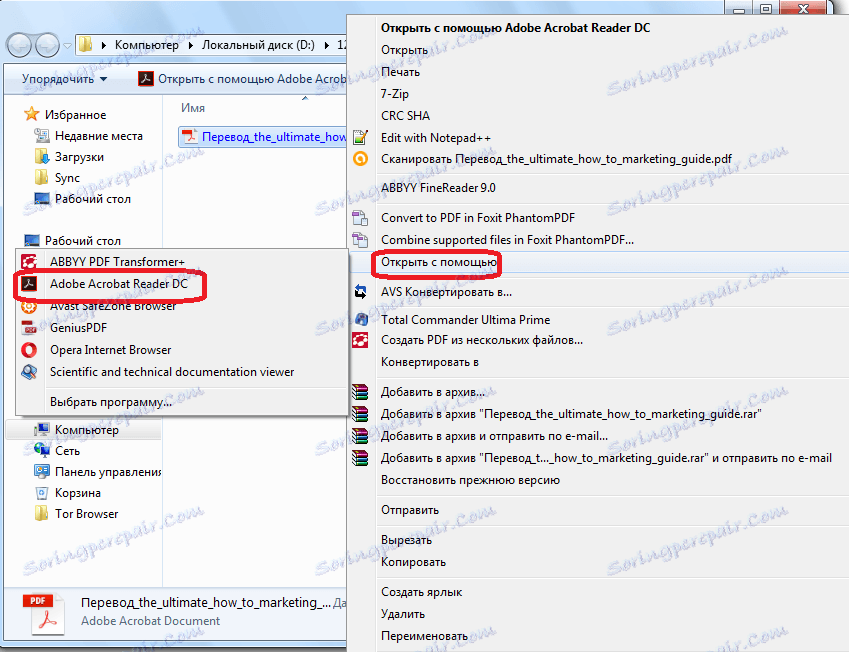
Możesz także uruchomić program Acrobat Reader, aw menu tej aplikacji przejść do "Plik" i "Otwórz".
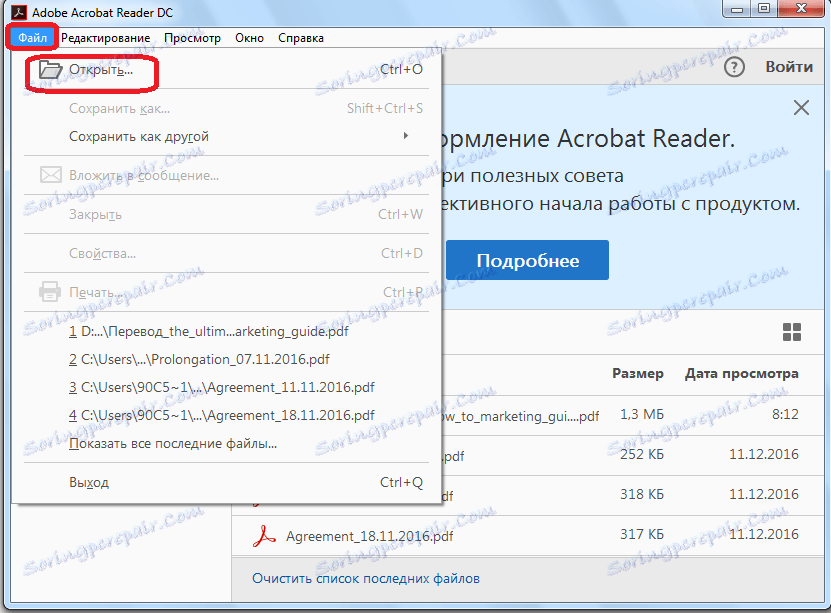
Otworzy się okno, w którym należy wybrać plik, który ma zostać otwarty, i kliknąć przycisk "Otwórz".
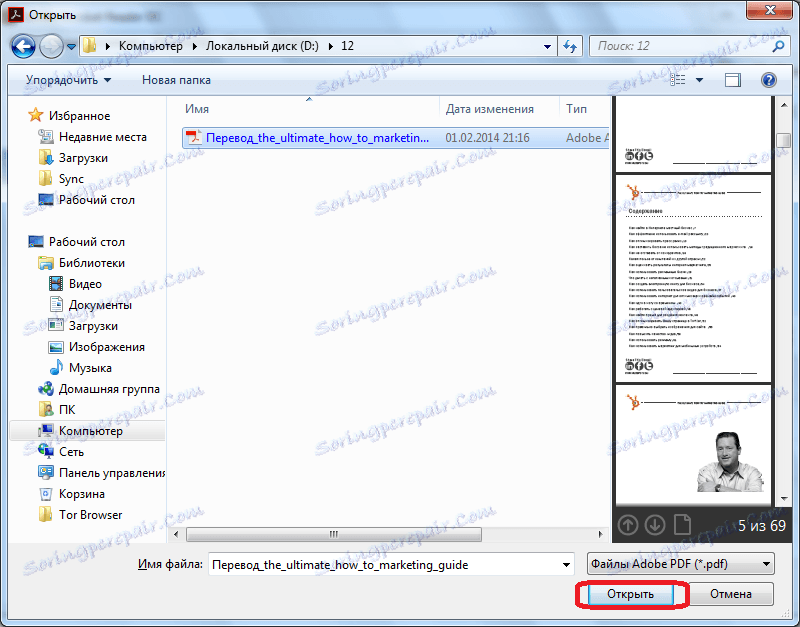
Po otwarciu dokumentu ponownie kliknij przycisk "Plik", ale tym razem przejdź do pozycji menu "Zapisz jako następny" i "Tekst ...".
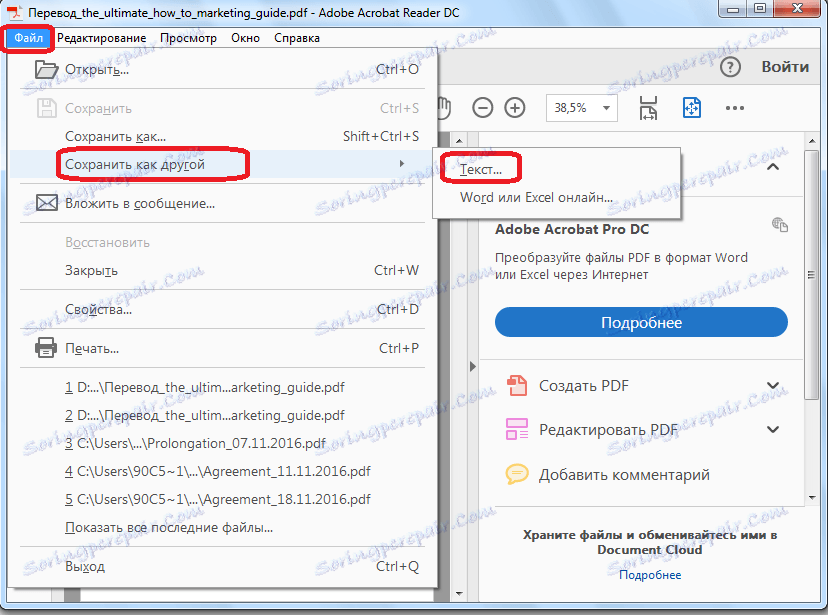
W oknie, które zostanie otwarte, wybierz katalog, w którym będzie przechowywany plik txt, a następnie kliknij przycisk "Zapisz".
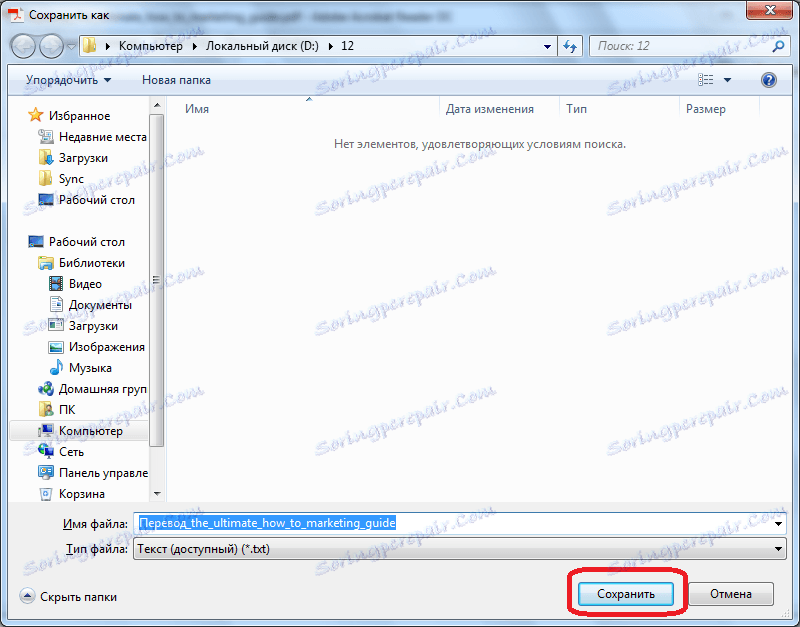
Acrobat Reader może być zamknięty. Następnie otwórz zapisany dokument w dowolnym edytorze tekstu, na przykład w standardowym Notatniku systemu Windows. Skopiuj cały tekst lub tę część tekstu, którą chcemy wstawić do pliku Excel.
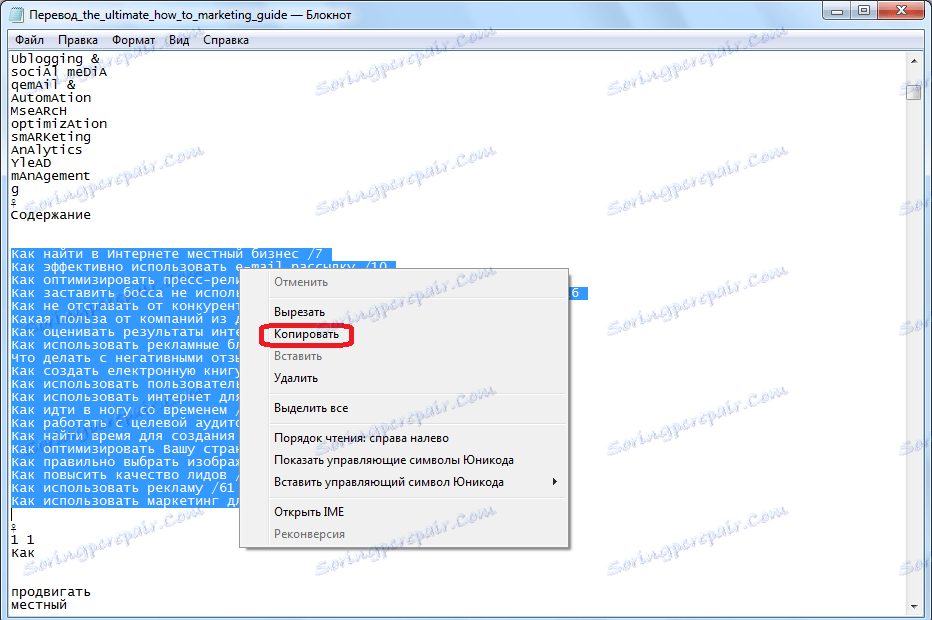
Następnie uruchom program Microsoft Excel. Kliknij prawym przyciskiem myszy górną lewą komórkę arkusza (A1) iw wyświetlonym menu wybierz element "Wklej ...".
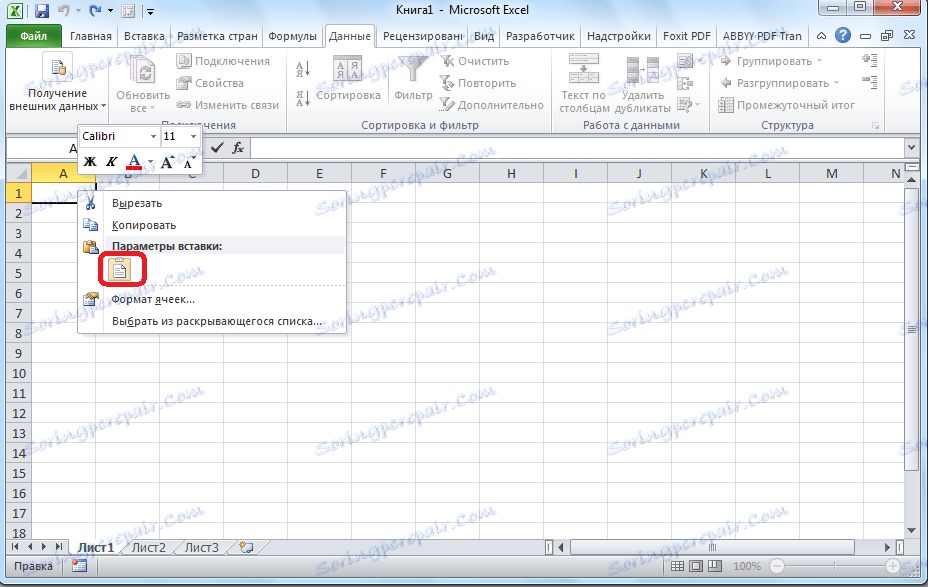
Następnie, klikając pierwszą kolumnę wstawionego tekstu, przejdź do zakładki "Dane". Tam, w grupie narzędzi "Praca z danymi", kliknij przycisk "Tekst według kolumn". Należy zauważyć, że w tym samym czasie należy wyróżnić jedną z kolumn zawierających przesyłany tekst.
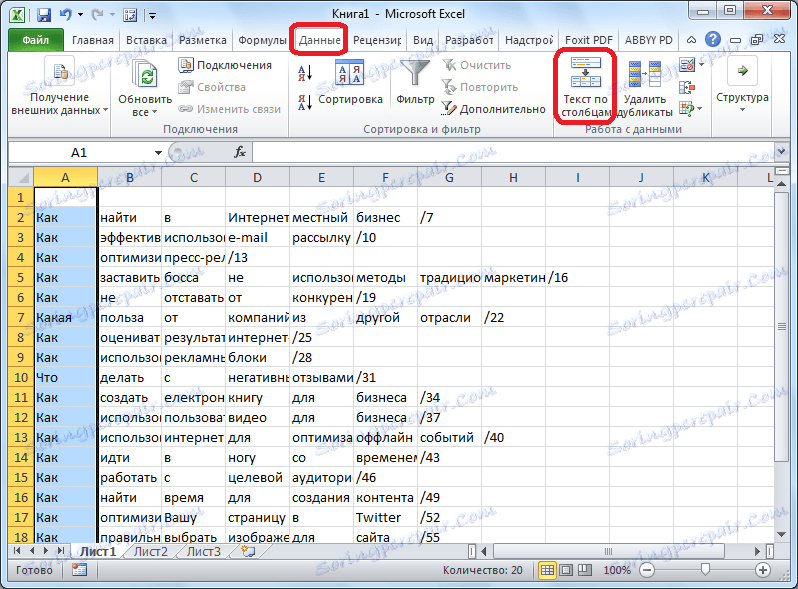
Następnie otworzy się okno Kreatora tekstu. W sekcji "Format danych źródłowych" należy się upewnić, że przełącznik znajduje się w pozycji "rozdzielonej". Jeśli tak nie jest, należy go przestawić w pożądane położenie. Następnie kliknij przycisk "Dalej".

Na liście znaków ogranicznika zaznacz pole wyboru "spacja", a naprzeciwko wszystkich innych elementów usuwamy zaznaczenie.

W otwartym oknie, w bloku parametrów "Format danych kolumny" należy ustawić przełącznik w pozycji "Tekst". Naprzeciwko napisu "Miejsce w" podajemy dowolną kolumnę arkusza. Jeśli nie wiesz, jak zarejestrować swój adres, po prostu kliknij przycisk obok formularza wprowadzania danych.

W tym samym czasie Kreator tekstu zwija się i trzeba ręcznie kliknąć kolumnę, którą chcesz określić. Następnie jego adres pojawi się w polu. Wystarczy kliknąć przycisk po prawej stronie pola.
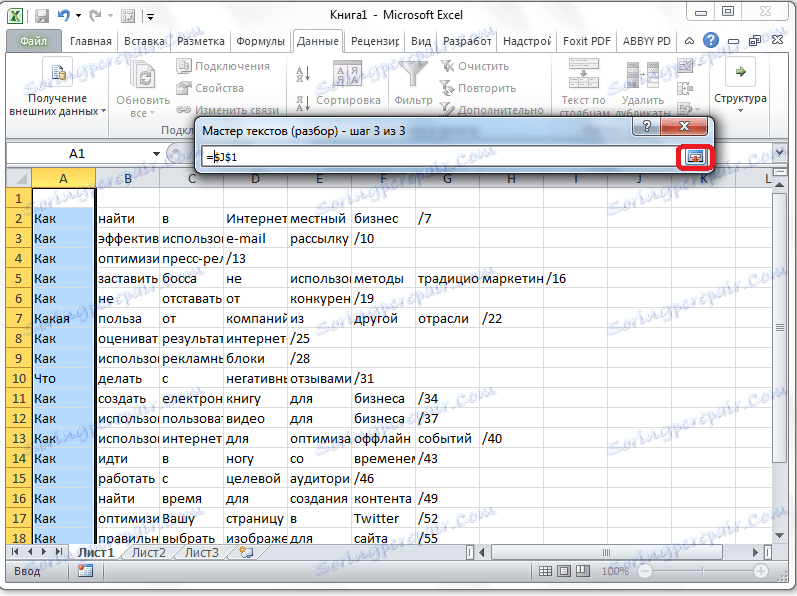
Kreator otworzy się ponownie. W tym oknie wprowadzane są wszystkie ustawienia, więc kliknij przycisk "Zakończ".
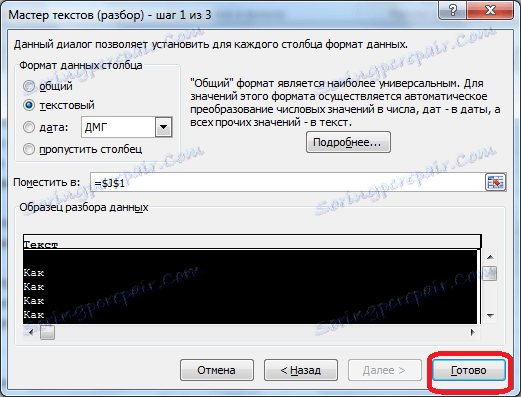
Taką operację należy wykonać z każdą kolumną skopiowaną z dokumentu PDF do arkusza Excela. Następnie dane zostaną posortowane. Pozostały tylko do zachowania w standardowy sposób.
Konwersja przy użyciu programów innych firm
Konwersja dokumentu PDF do Excela za pomocą aplikacji innych producentów jest oczywiście znacznie łatwiejsza. Jednym z najwygodniejszych programów do wykonywania tej procedury jest Total PDF Converter.
Aby rozpocząć proces konwersji, uruchom aplikację. Następnie w lewej części otwórz katalog, w którym znajduje się nasz plik. W środkowej części okna programu wybierz żądany dokument, zaznaczając go. Na pasku narzędzi kliknij przycisk "XLS".
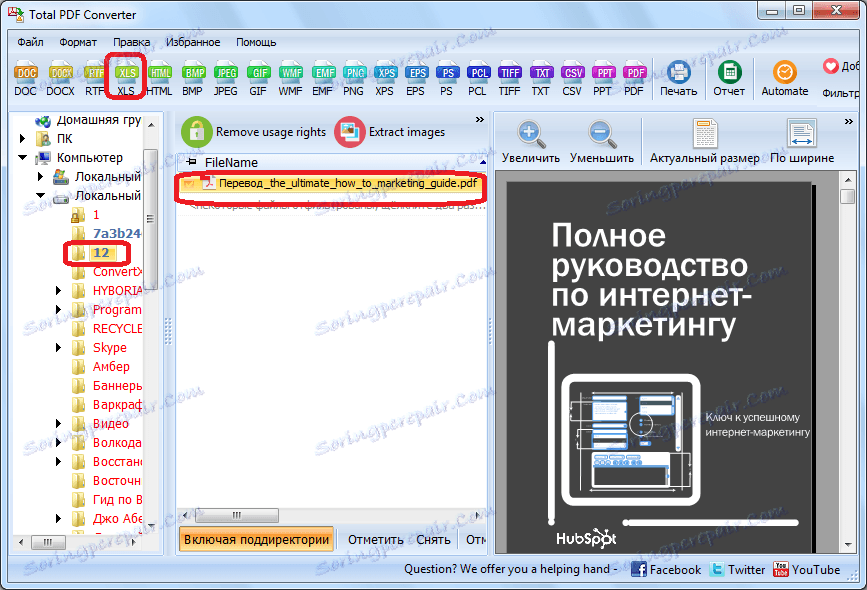
Otworzy się okno, w którym można zmienić folder wyjściowy ukończonego dokumentu (domyślnie jest taki sam jak oryginalny), a także wprowadzić inne ustawienia. Ale w większości przypadków te ustawienia, które są ustawione domyślnie, są wystarczające. Dlatego kliknij przycisk "Start".
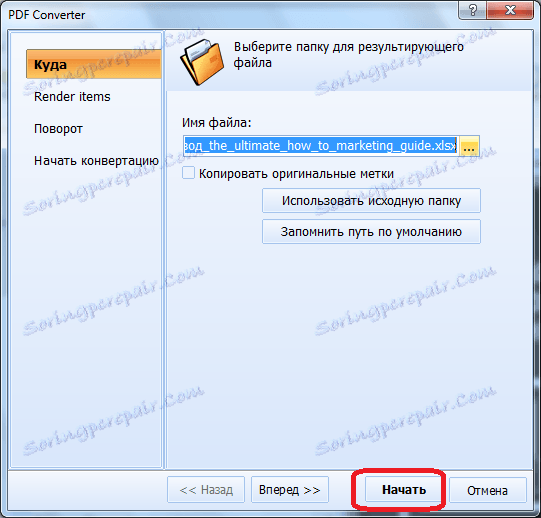
Rozpoczęto procedurę konwersji.
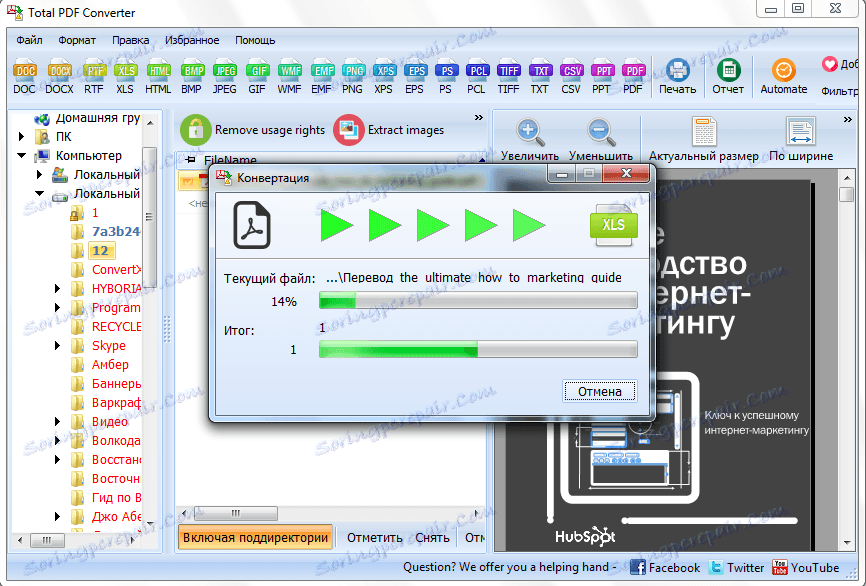
Na końcu otwiera się okno z odpowiednią wiadomością.
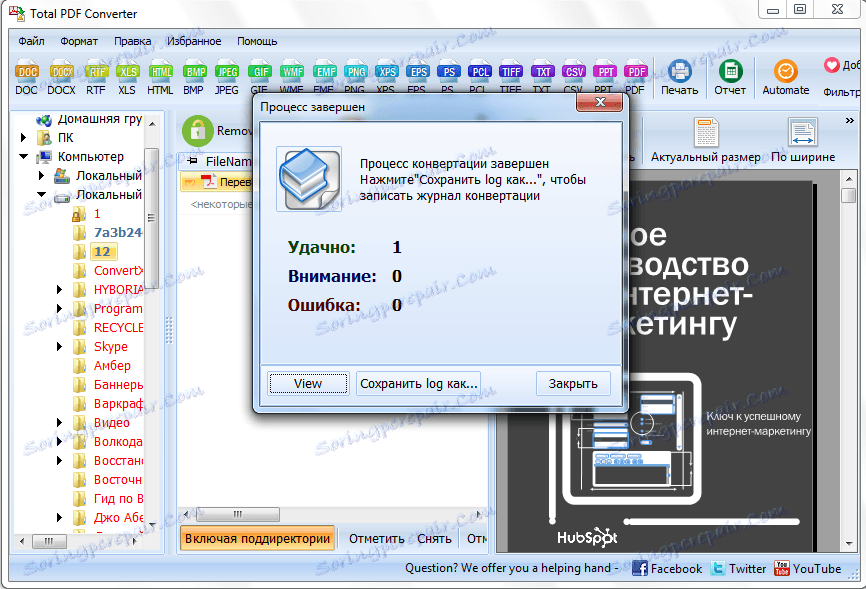
W przybliżeniu ta sama zasada działa i większość innych aplikacji do konwersji PDF do Excela.
Konwersja za pośrednictwem usług online
Aby konwertować za pośrednictwem usług online, nie trzeba pobierać żadnego dodatkowego oprogramowania. Jednym z najbardziej popularnych takich zasobów jest Smallpdf. Ta usługa jest przeznaczona do konwersji plików PDF do różnych formatów.
Po przejściu do sekcji witryny, w której dokonano konwersji do programu Excel, po prostu przeciągnij żądany plik PDF z Eksploratora Windows do okna przeglądarki.

Możesz także kliknąć "Wybierz plik".
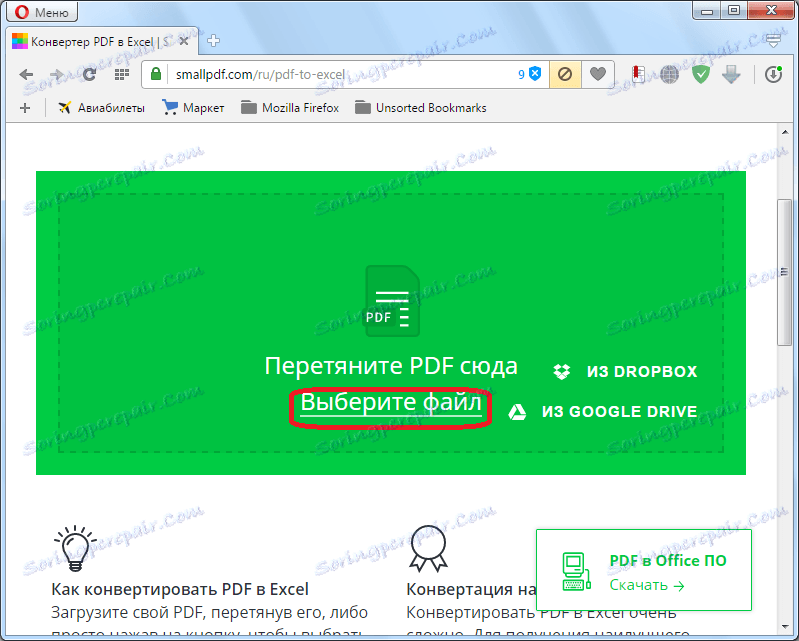
Następnie otworzy się okno, w którym chcesz oznaczyć wymagany plik PDF, i kliknij przycisk "Otwórz".
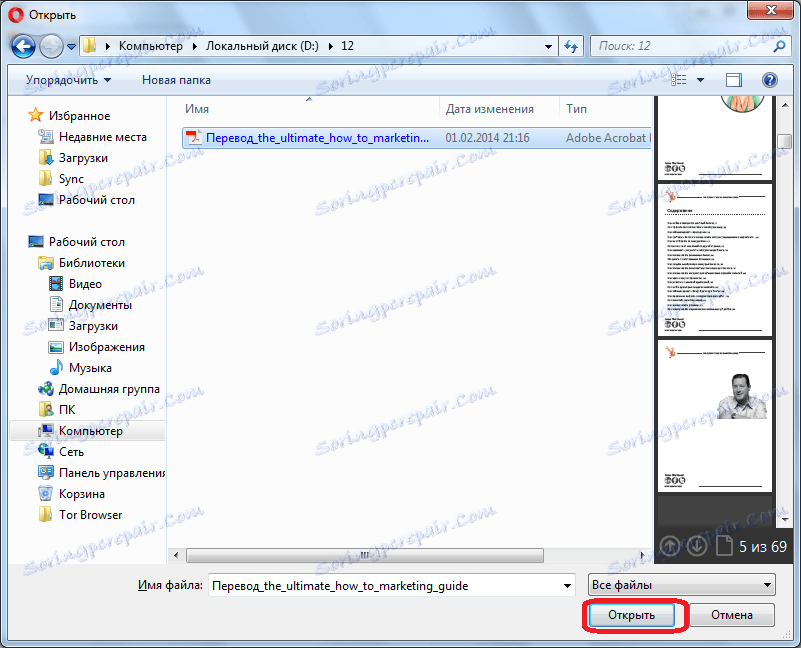
Plik zostanie pobrany do usługi.
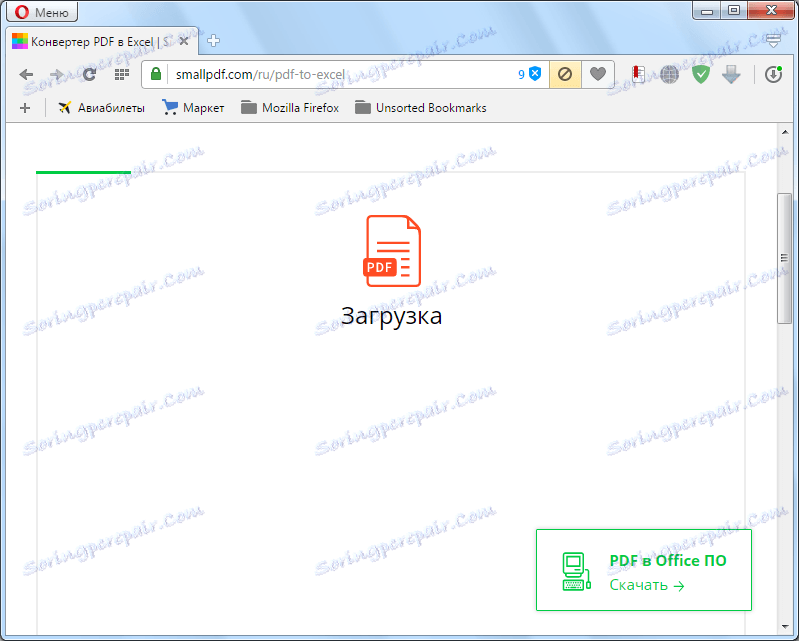
Następnie usługa online konwertuje dokument, aw nowym oknie oferuje pobieranie pliku w formacie Excel przy użyciu standardowych narzędzi przeglądarki.
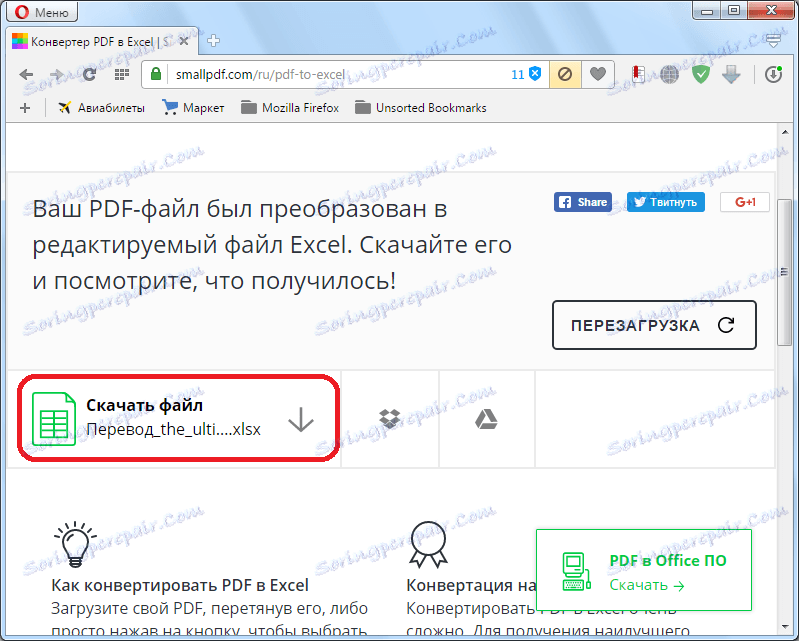
Po pobraniu będzie on dostępny do przetwarzania w Microsoft Excel.
Omówiliśmy trzy podstawowe sposoby konwersji plików PDF na dokumenty Microsoft Excel. Należy zauważyć, że żadna z opisanych opcji nie gwarantuje, że dane będą w pełni poprawnie wyświetlane. W większości przypadków nadal musimy edytować nowy plik w programie Microsoft Excel, aby dane były poprawnie wyświetlane i miały reprezentacyjny wygląd. Jednak nadal jest to znacznie łatwiejsze niż całkowite przestawienie danych z jednego dokumentu do drugiego ręcznie.